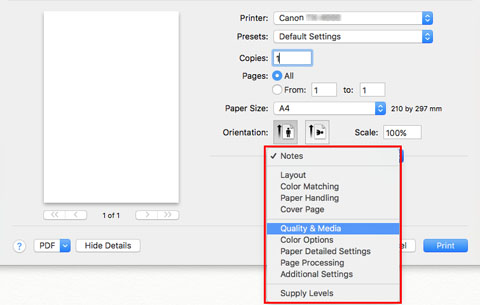macOS에서 인쇄하기
프린터를 등록한 다음 어플리케이션 메뉴에서 인쇄합니다.
 중요
중요
-
인쇄 전에 불필요한 어플리케이션을 종료할 것을 권장합니다. 인쇄 중에 여러 어플리케이션을 실행하면 인쇄 데이터의 전송이 중단되고 인쇄 품질에 영향을 미칠 수 있습니다.
프린터 등록하기
인쇄하기 전에 시스템 환경설정(System Preferences)의 프린트 및 스캔(Print & Scan)(다른 버전의 macOS X에서는 프린터 및 스캐너 또는 프린트 및 팩스(Print & Fax)로 식별)에서 프린터를 등록해야 합니다.
프린터 등록에 대한 설명은 "네트워크에서 프린터 공유하기(macOS)"를 참조하십시오.
 중요
중요
-
이 설정이 진행되는 동안 전원이 꺼져 있거나 연결되어 있지 않은 프린터는 사용 가능한 프린터 목록에 표시되지 않습니다.
어플리케이션 소프트웨어에서 인쇄하기
-
어플리케이션 소프트웨어의 파일(File) 메뉴에서 프린트(Print)를 선택하면 인쇄 조건을 설정하는 대화 상자가 표시됩니다.
 참고
참고-
이 대화 상자에는 기본 인쇄 옵션이 포함되어 있으며 프린터를 선택하고 페이지 범위 및 매수 등을 지정할 수 있습니다.
-
-
프린터(Printer) 목록에서 프린터를 선택합니다.
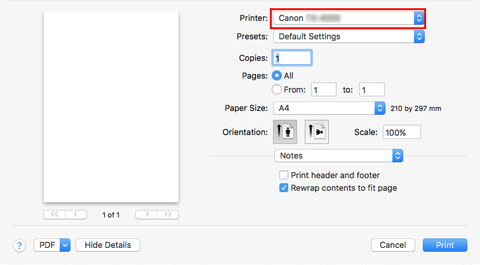
-
프린트(Print)를 클릭하여 인쇄를 시작합니다.
다음 그림과 같이 이 대화 상자의 기타 창을 전환하여 확대 및 축소 인쇄, 테두리 없는 인쇄 등을 포함한 다양한 인쇄 설정을 완료할 수 있습니다.